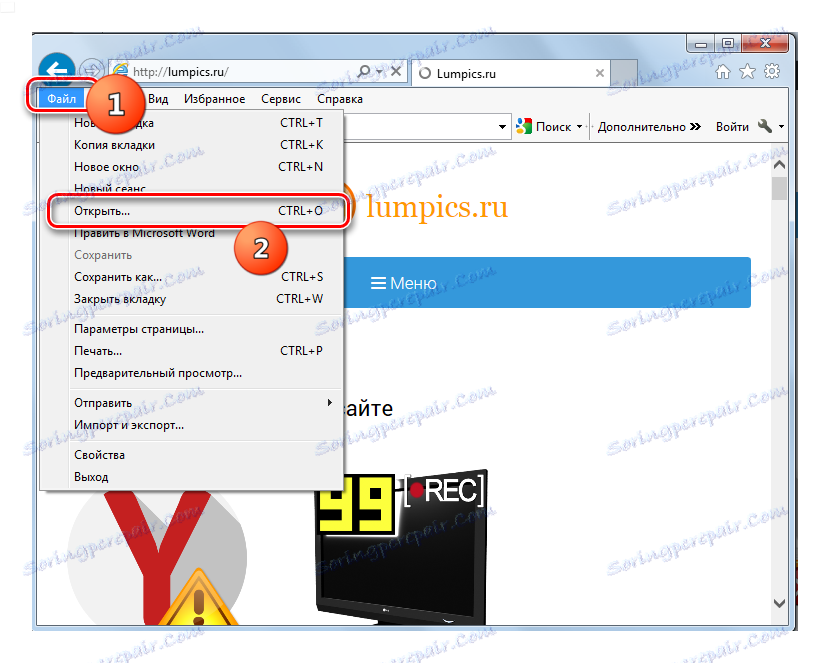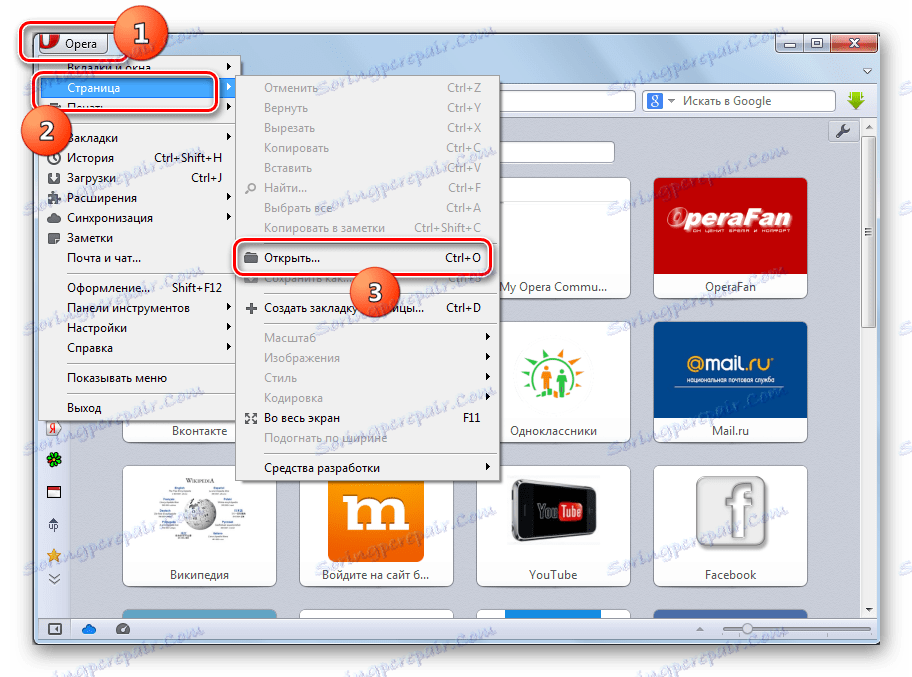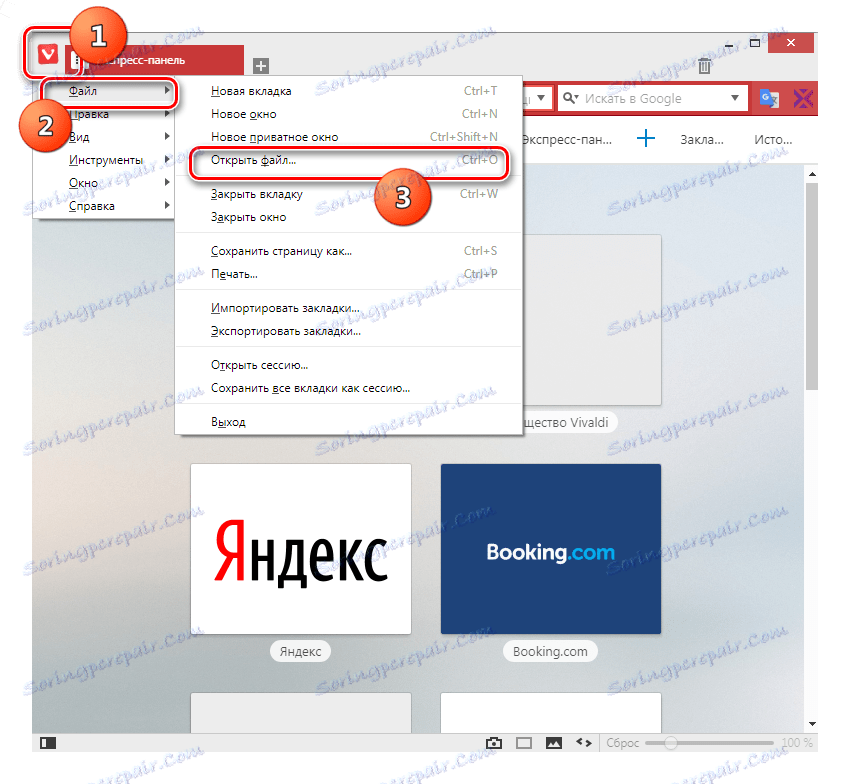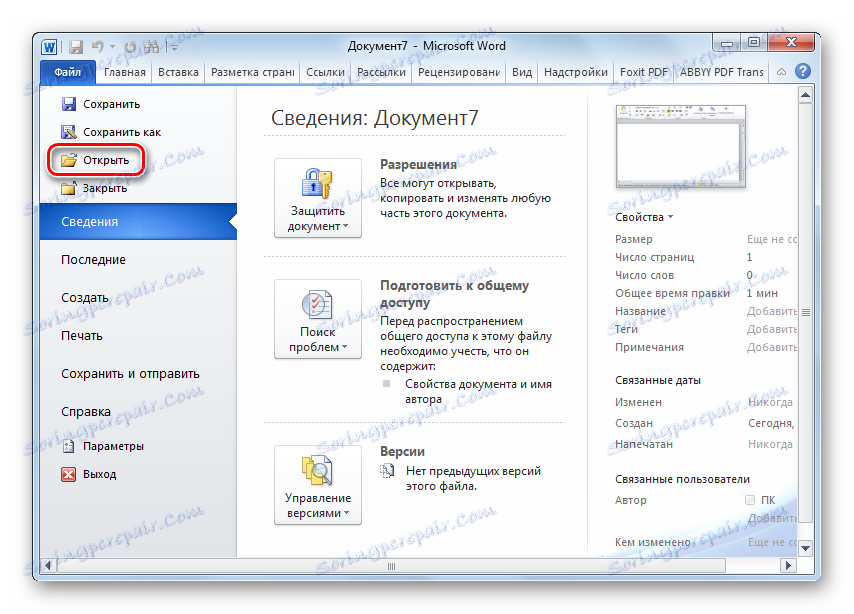افتح تنسيق MHT
MHT (أو MHTML) هو تنسيق أرشيف صفحات الويب. يتكون هذا الكائن عن طريق حفظ صفحة الموقع بواسطة المتصفح في ملف واحد. سنقوم معرفة أي التطبيقات يمكن تشغيل MHT.
محتوى
برامج للعمل مع MHT
للتلاعب في تنسيق MHT ، في المقام الأول ، المقصود من المتصفحات. ولكن ، للأسف ، لا يمكن لجميع متصفحات الويب عرض كائن باستخدام هذا الملحق باستخدام وظائفها القياسية. على سبيل المثال ، لا يعمل التعامل مع هذه الإضافة مع المتصفح رحلات السفاري . لنكتشف أي متصفحات الويب قادرة على فتح أرشيفات صفحة الويب بشكل افتراضي ، وأيها تحتاج إلى تثبيت إضافات خاصة.
الطريقة 1: Internet Explorer
دعونا نبدأ استعراضنا مع متصفح ويندوز القياسية انترنت اكسبلورر نظرًا لأن هذا البرنامج هو الذي بدأ أولاً في حفظ أرشيفات الويب بتنسيق MHTML.
- ابدأ تشغيل IE. إذا لم تظهر القائمة فيه ، فانقر بزر الماوس الأيمن ( PCM ) في الجزء الأيسر العلوي وحدد "شريط القوائم" .
- بعد عرض القائمة ، انقر فوق "ملف" ، وفي القائمة المنسدلة التنقل بواسطة اسم "فتح ..." .
![افتح الملف في Internet Explorer]()
بدلاً من هذه الإجراءات ، يمكنك استخدام التركيبة Ctrl + O.
- بعد ذلك ، يتم تشغيل النافذة المصغرة لفتح صفحات الويب. بادئ ذي بدء ، فإن الغرض منه هو إدخال عنوان موارد الويب. ولكن يمكن أيضًا استخدامه لفتح الملفات المحفوظة مسبقًا. للقيام بذلك ، انقر فوق "استعراض ..." .
- تفتح نافذة فتح الملف. انتقل إلى الدليل الوجهة على جهاز الكمبيوتر الخاص بك الهدف MHT ، حدد الكائن وانقر فوق فتح .
- سيتم عرض مسار الكائن في النافذة التي تم فتحها سابقًا. انقر فوق "موافق" .
- بعد ذلك ، سيتم عرض محتويات أرشيف الويب في نافذة المتصفح.
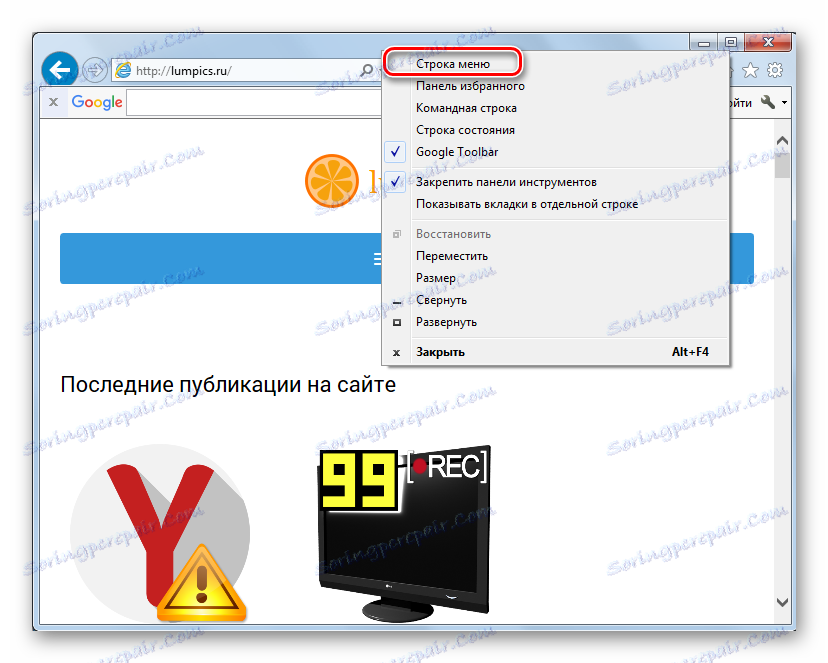

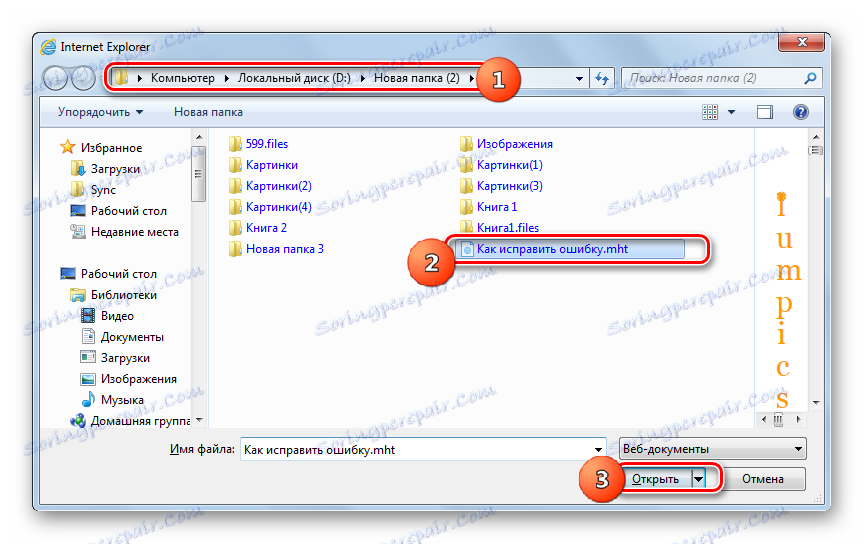

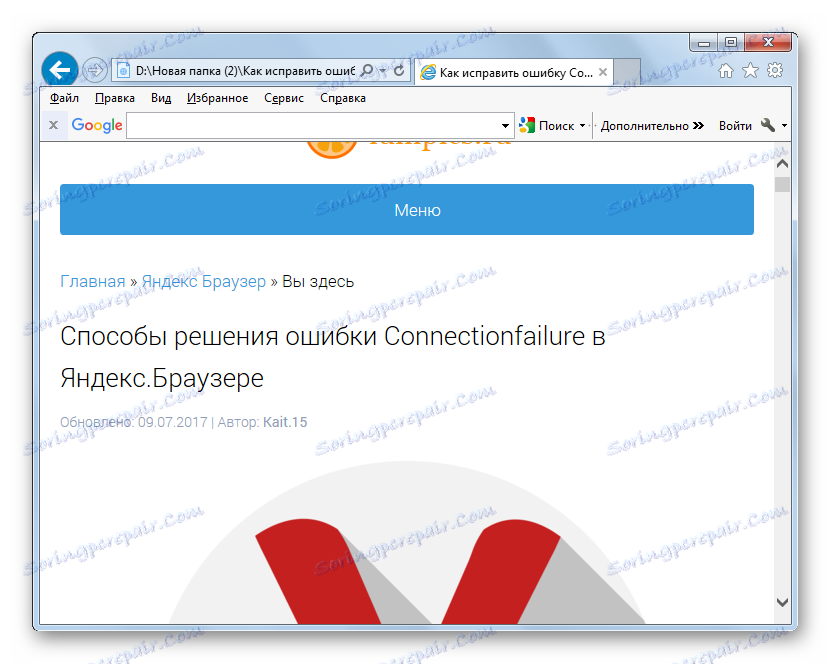
الطريقة 2: أوبرا
الآن دعونا نرى كيفية فتح أرشيف الويب MHTML في متصفح شهير دار الأوبرا .
- ابدأ تشغيل مستعرض الويب على جهاز الكمبيوتر. في الإصدارات الحديثة من هذا المتصفح ، من الغريب أنه لا يوجد أي موضع لفتح الملفات في القائمة. ومع ذلك ، يمكنك القيام خلاف ذلك ، وهي ، اكتب Ctrl + O.
- تفتح النافذة. نقله إلى الوجهة الهدف MHT الدليل. بعد وضع علامة على الكائن المحدد ، انقر فوق "فتح" .
- سيتم فتح أرشيف MHTML على شبكة الإنترنت من خلال واجهة Opera.
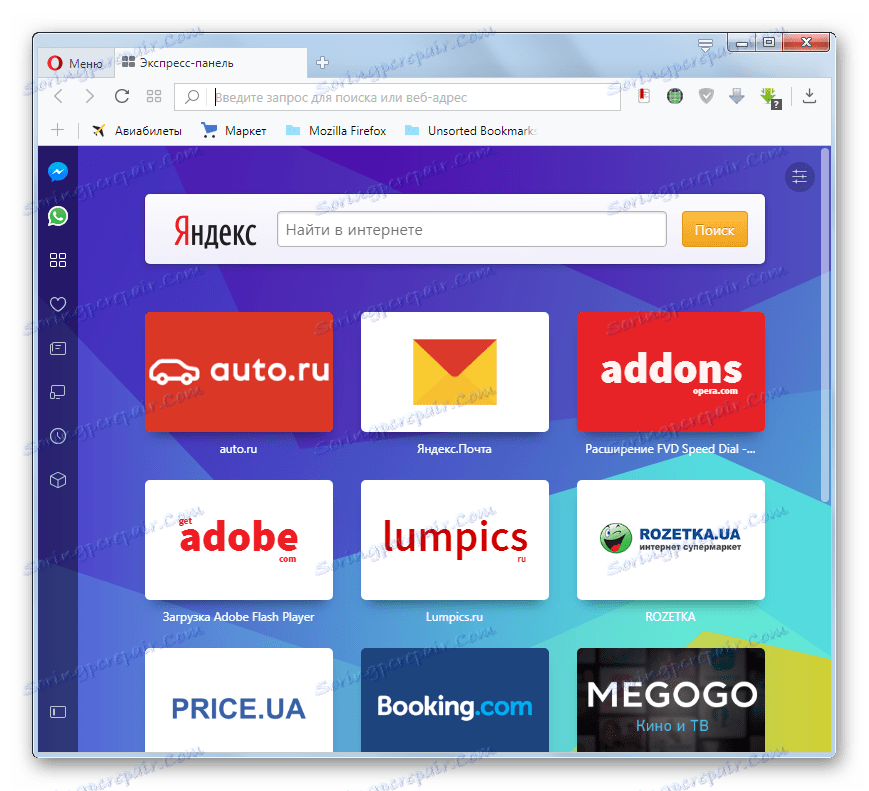
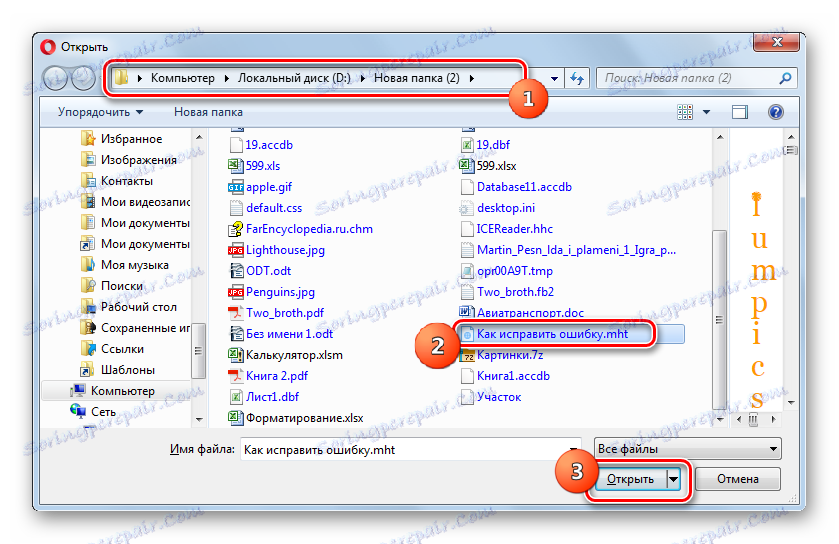
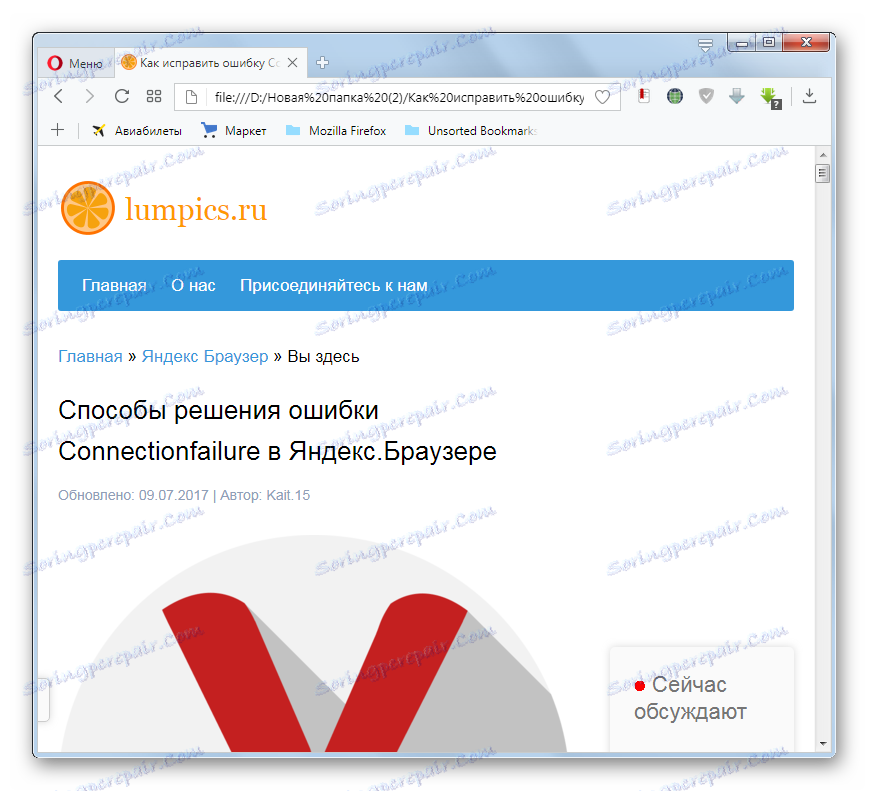
ولكن هناك طريقة أخرى لفتح MHT في هذا المتصفح. يمكنك سحب الملف المحدد باستخدام زر الماوس الأيسر في نافذة Opera وسيتم عرض محتوى الكائن من خلال واجهة متصفح الويب هذا.
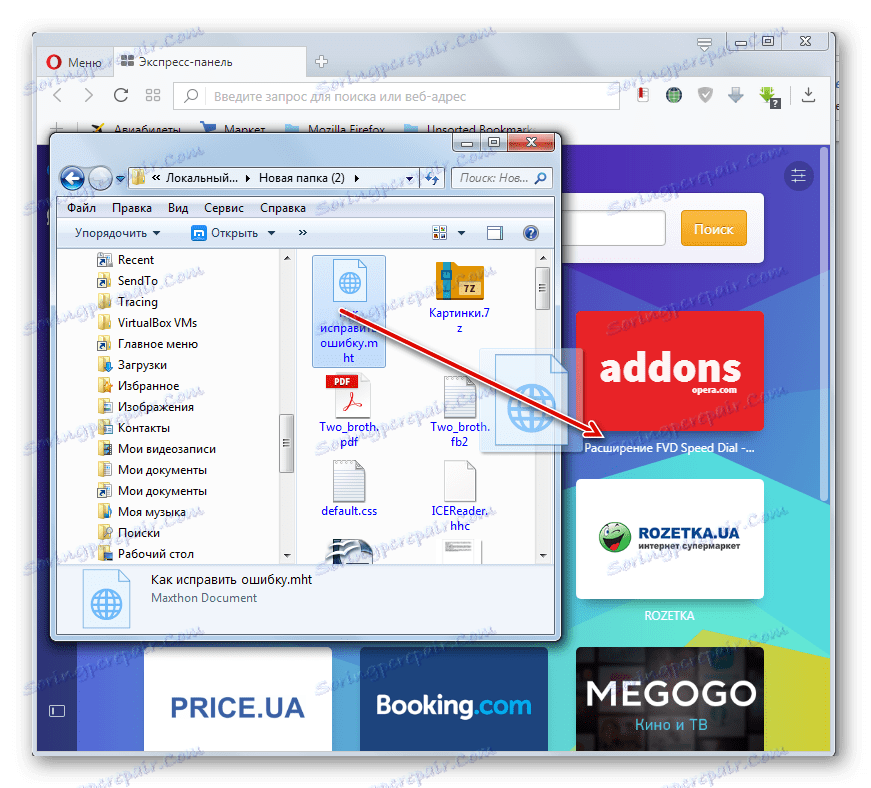
الطريقة الثالثة: Opera (محرك Presto)
دعونا نرى الآن كيفية عرض أرشيف الويب باستخدام Opera على محرك Presto. إصدارات متصفح الويب هذا ، على الرغم من عدم تحديثها ، ولكن ، مع ذلك ، لديها أيضًا الكثير من المعجبين.
- بعد إطلاق Opera ، انقر على شعاره في الزاوية العلوية من النافذة. في القائمة ، حدد "الصفحة" ، وفي القائمة التالية ، انتقل إلى "فتح ..." .
![انتقل إلى نافذة فتح الملف في متصفح Opera (Presto)]()
يمكنك أيضًا استخدام تركيبة Ctrl + O.
- يتم فتح نافذة فتح كائن النموذج القياسي. باستخدام الأدوات الملاحية ، انتقل إلى مكان وجود أرشيف الويب. بعد اختياره انقر فوق "فتح" .
- سيتم عرض المحتوى من خلال واجهة المتصفح.
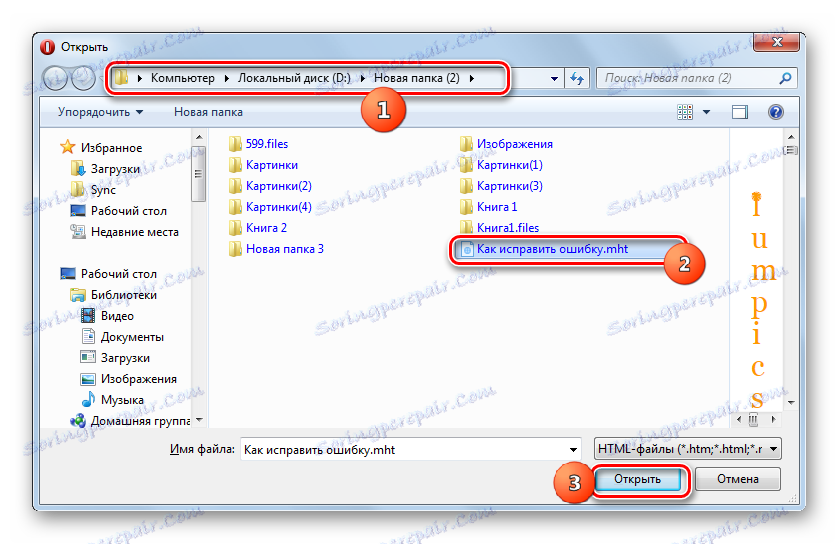
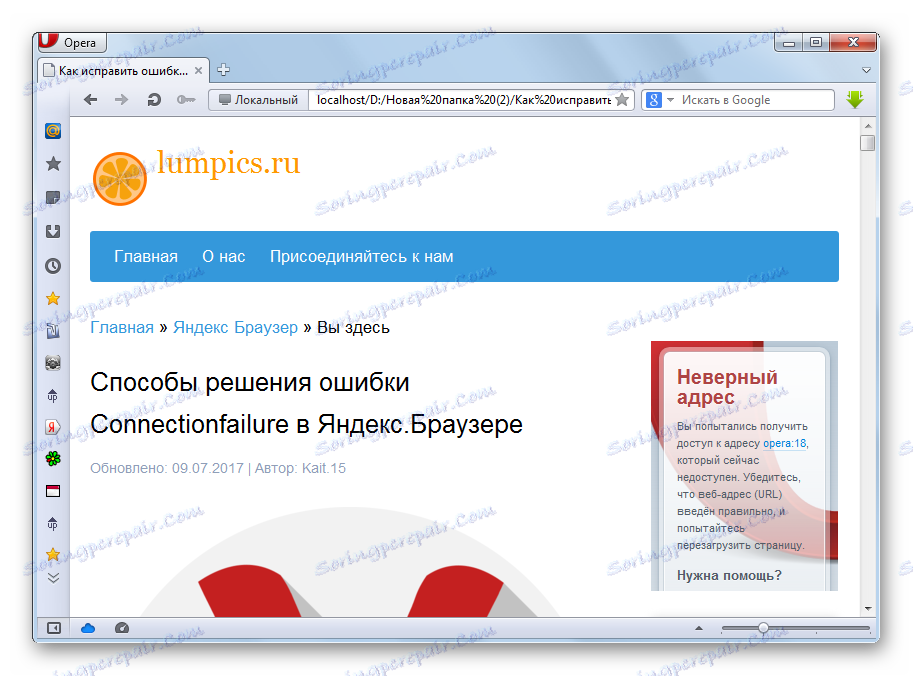
الطريقة الرابعة: فيفالدي
يمكنك أيضًا تشغيل MHTML مع متصفح صغير ومتزايد فيفالدي .
- بدء متصفح الويب لفيفالدي. انقر على شعارها في الزاوية اليسرى العليا. حدد ملف من القائمة المنسدلة. ثم انقر فوق "فتح ملف ..." .
![انتقل إلى نافذة فتح الملف في متصفح فيفالدي]()
يعمل أيضًا استخدام مجموعة Ctrl + O في هذا المتصفح.
- تفتح النافذة. في ذلك ، تحتاج إلى الذهاب إلى حيث يقع MHT. بعد تحديد هذا الكائن ، انقر فوق فتح .
- صفحة الويب المؤرشفة مفتوحة في فيفالدي.
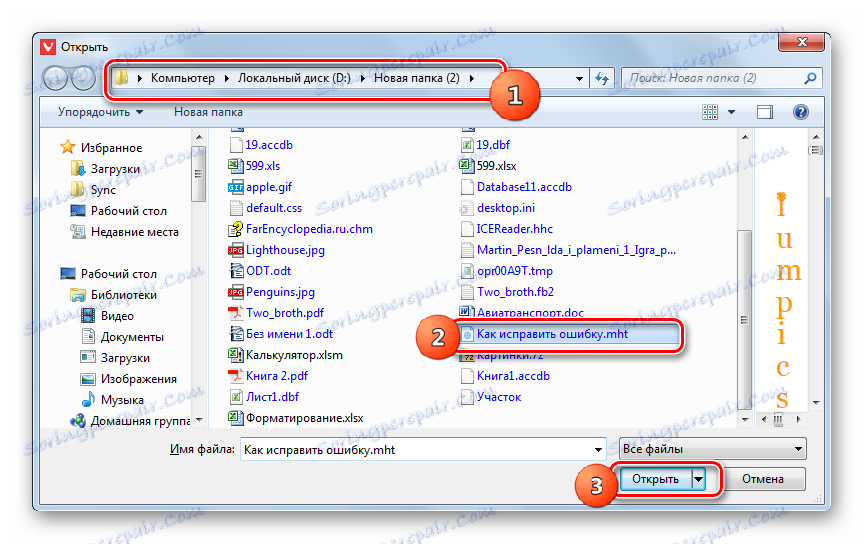
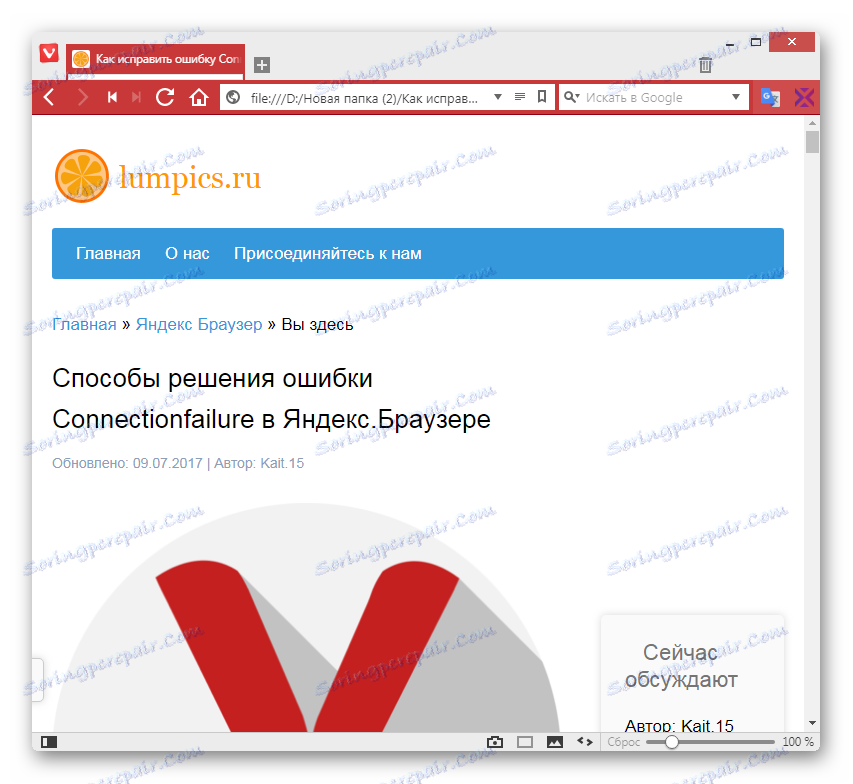
الطريقة الخامسة: Google Chrome
اكتشف الآن كيفية جعل اكتشاف MHTML باستخدام متصفح الويب الأكثر شعبية في العالم اليوم - جوجل كروم .
- قم بتشغيل جوجل كروم. في متصفح الويب هذا ، كما هو الحال في الأوبرا ، لا يوجد عنصر قائمة يسمى نافذة الفتح. لذلك ، نستخدم أيضًا التركيبة Ctrl + O.
- بعد تشغيل هذه النافذة ، انتقل إلى كائن MHT الذي تريد عرضه. بعد وضع علامة عليها ، انقر فوق "فتح" .
- محتويات الملف مفتوحة.
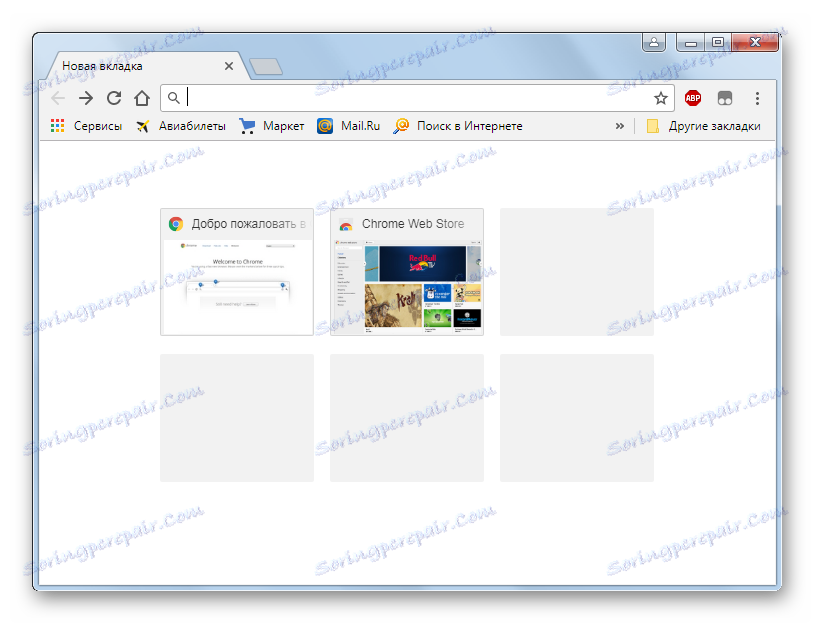
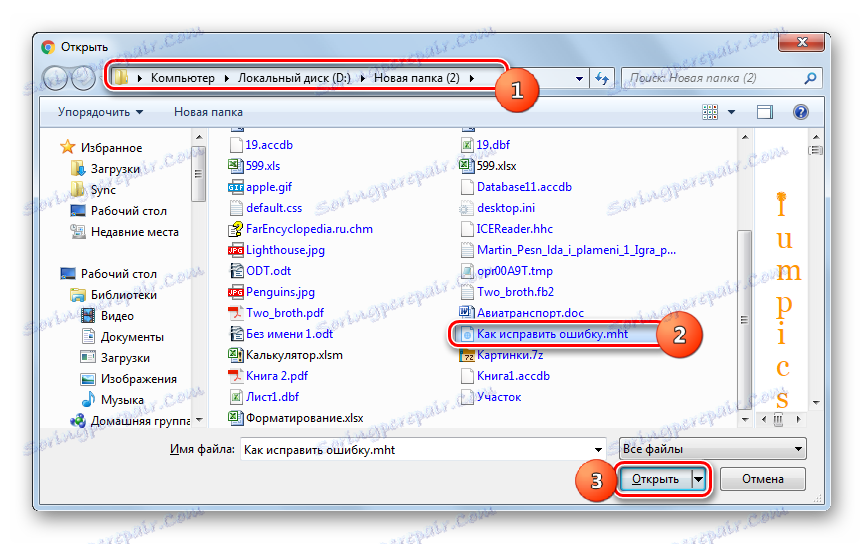
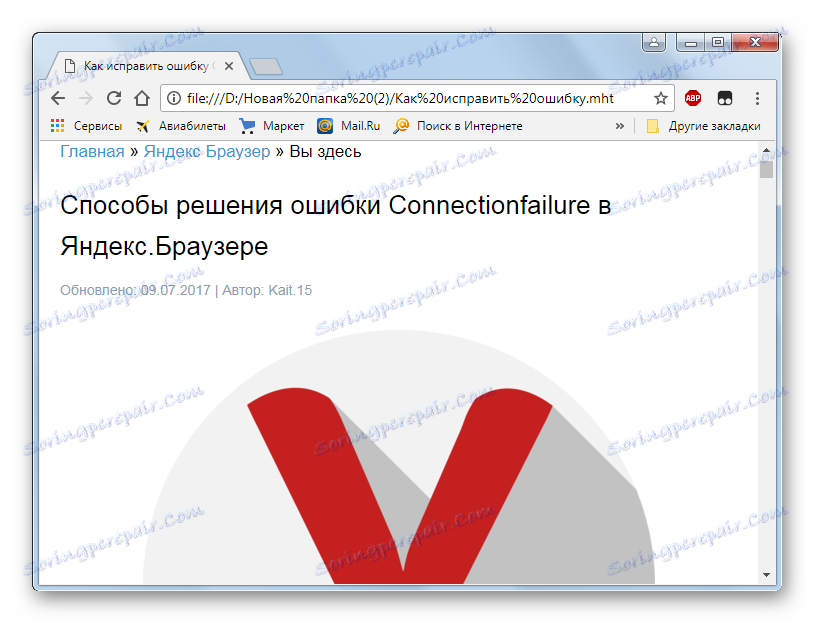
الطريقة 6: Yandex.Browser
آخر متصفح الويب شعبية ، ولكن بالفعل المحلية ، هو ياندكس متصفح .
- مثل متصفحات الويب الأخرى على محرك Blink (Google Chrome و Opera) ، لا يحتوي متصفح Yandex على عنصر قائمة منفصل لإطلاق أداة فتح الملف. لذلك ، كما في الحالات السابقة ، اكتب Ctrl + O.
- بعد تشغيل الأداة ، كالمعتاد ، نجد أرشيف الويب المستهدف ويضع علامة عليه. ثم انقر فوق "فتح" .
- سيتم فتح محتوى أرشيف الويب في علامة تبويب Yandex.Browser جديدة.
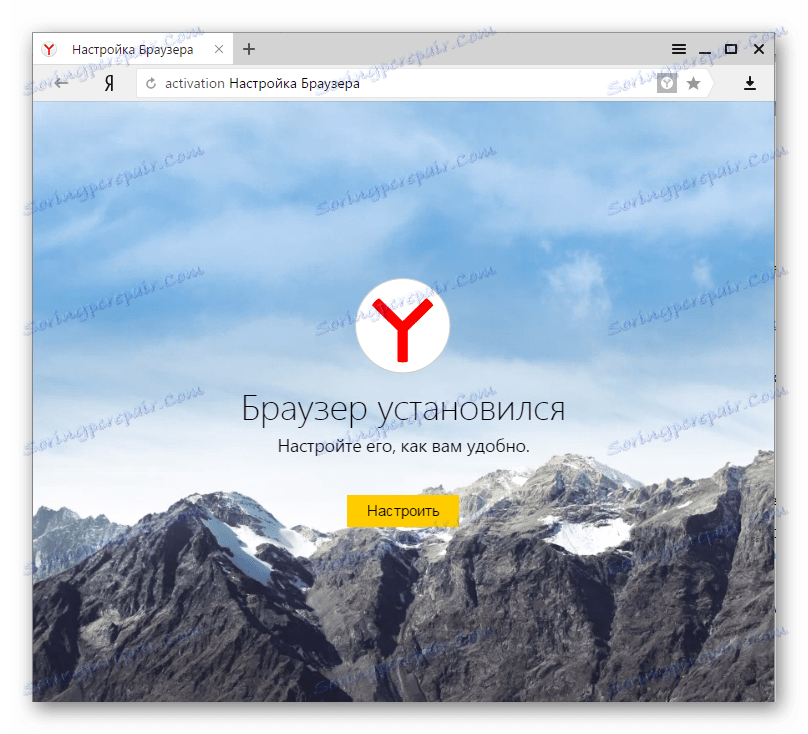
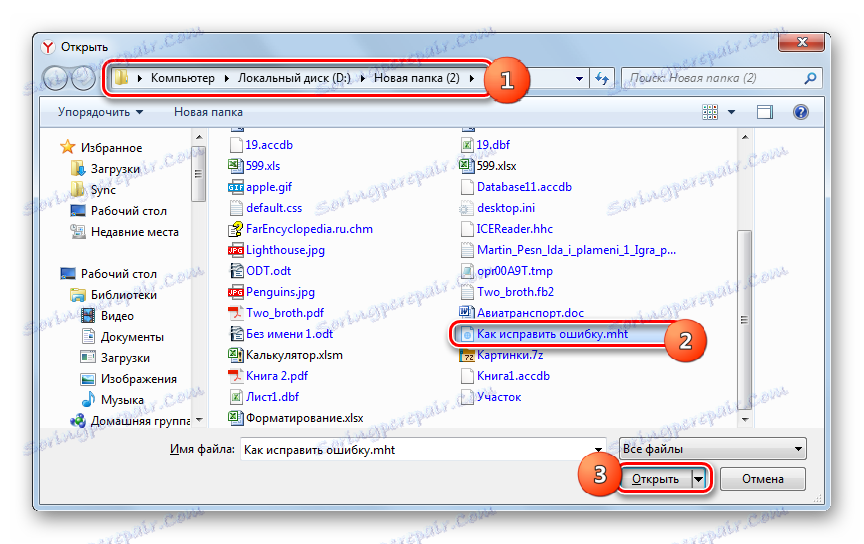
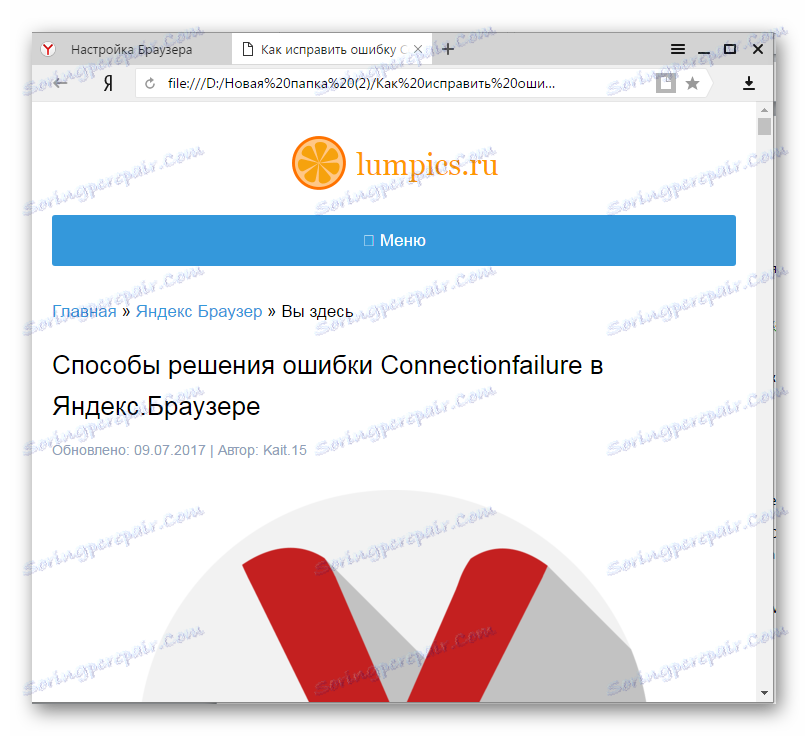
كما يدعم هذا البرنامج فتح MHTML عن طريق سحبه.
- اسحب كائن MHT من Explorer إلى إطار Yandex.Browser.
- سيتم عرض المحتوى ، ولكن هذه المرة في نفس علامة التبويب التي كانت مفتوحة من قبل.
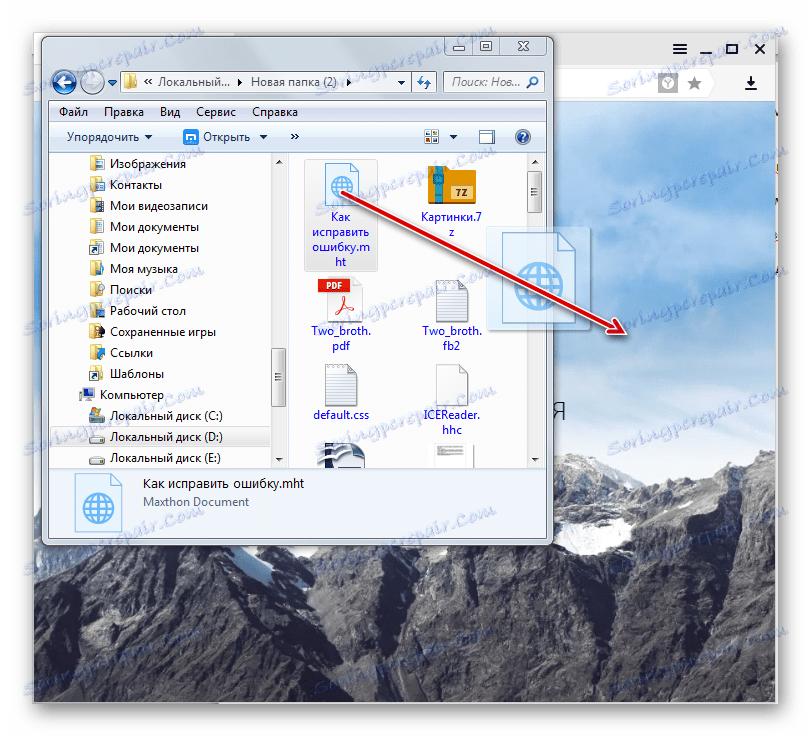
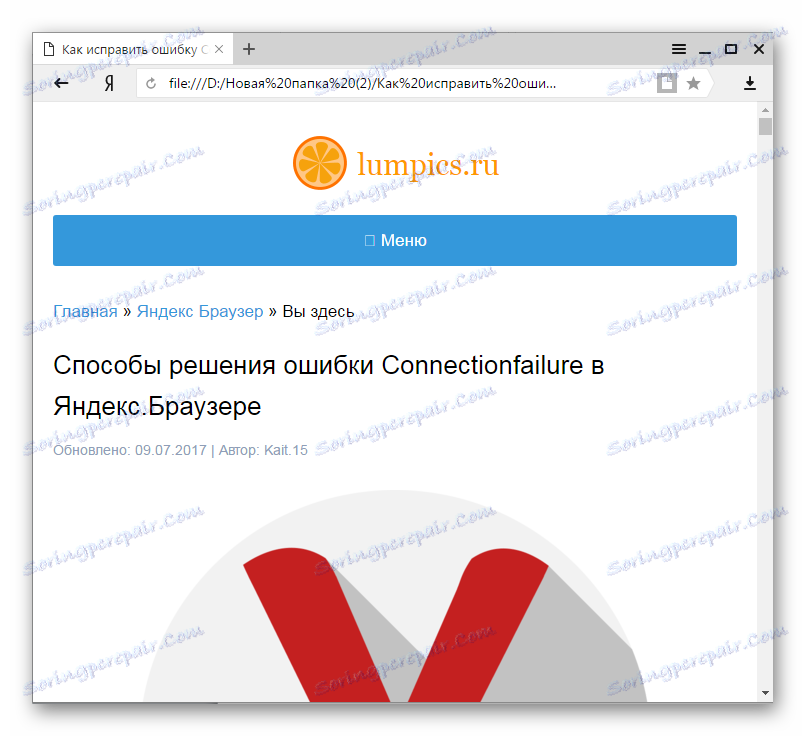
الطريقة 7: Maxthon
الطريقة التالية لفتح MHTML هي استخدام المتصفح ملحقات .
- بدء ماكستون. في متصفح الويب هذا ، يكون إجراء الفتح معقدًا ليس فقط بسبب عدم وجود عنصر قائمة يقوم بتنشيط نافذة الفتح ، ولكن حتى مجموعة Ctrl + O لا تعمل. لذلك ، الطريقة الوحيدة لبدء MHT في Maxthon هي سحب الملف من Explorer إلى إطار المستعرض.
- بعد ذلك ، سيتم فتح الكائن في علامة تبويب جديدة ، ولكن ليس في العنصر النشط ، كما كان في Yandex.Browser. لذلك ، لعرض محتويات الملف ، انقر فوق اسم علامة التبويب الجديدة.
- بعد ذلك ، يمكن للمستخدم عرض محتويات أرشيف الويب من خلال واجهة Mchoston.

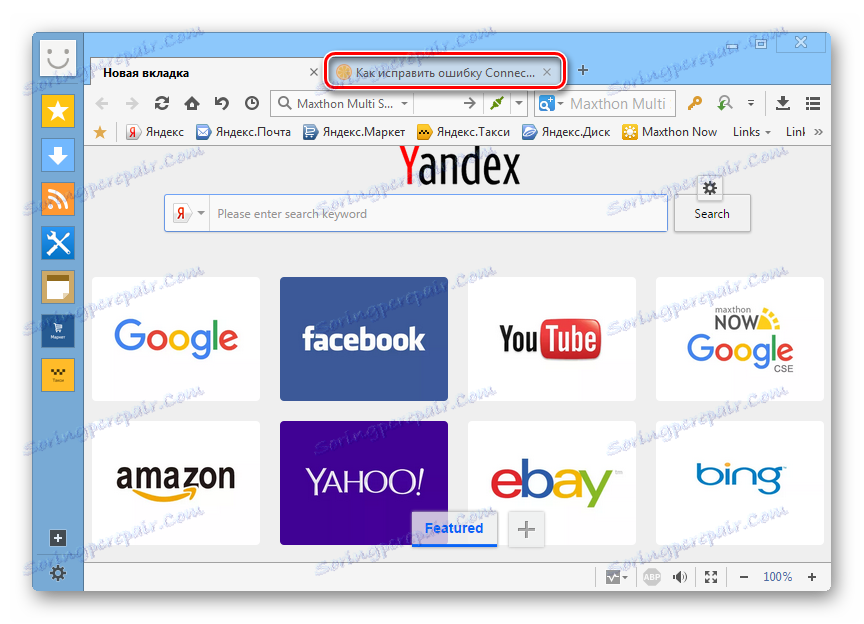
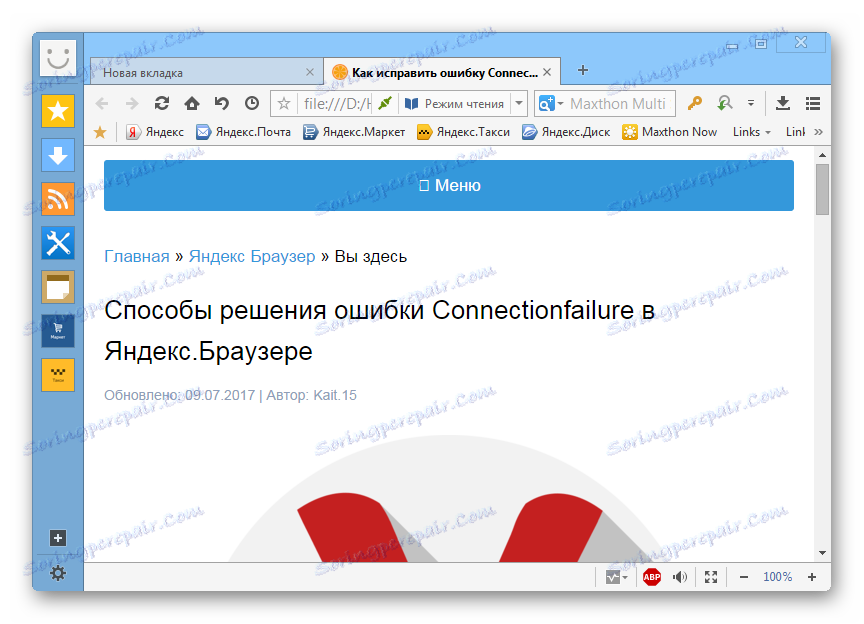
الطريقة 8: موزيلا فايرفوكس
إذا كانت جميع متصفحات الويب السابقة تدعم فتح MHTML بأدوات داخلية ، فيمكنك عرض محتويات أرشيف الويب في المتصفح موزيلا فايرفوكس ، سيكون عليك تثبيت إضافات خاصة.
- قبل الشروع في تثبيت الوظائف الإضافية ، قم بتشغيل عرض القائمة في Firefox ، والذي يكون افتراضيًا غير موجود. للقيام بذلك ، انقر فوق PCM في اللوحة العلوية. من القائمة ، حدد "شريط القوائم" .
- الآن حان الوقت لتثبيت الامتداد المطلوب. إضافة الأكثر شعبية لعرض MHT في فايرفوكس هو UnMHT. لتثبيته ، انتقل إلى قسم الإضافات. للقيام بذلك ، انقر فوق عنصر القائمة "أدوات" والتنقل من خلال اسم "إضافات" . يمكنك أيضًا استخدام المجموعة Ctrl + Shift + A.
- تفتح نافذة إدارة الإضافات. في الشريط الجانبي ، انقر على رمز "الحصول على الإضافات" . هذا هو الصدارة. بعد ذلك ، انتقل لأسفل النافذة وانقر على "رؤية المزيد من الإضافات!" .
- هناك انتقال تلقائي إلى الموقع الرسمي للإضافات لموزيلا فايرفوكس. في مورد الويب هذا ، أدخل "UnMHT" في حقل " البحث عن إضافات" وانقر على الرمز في شكل سهم أبيض على خلفية خضراء على يمين الحقل.
- بعد ذلك ، يتم إجراء البحث ، ثم يتم فتح نتائج المشكلة. أولها يجب أن يكون الاسم "UnMHT" . اذهب إليها.
- صفحة تمديد UnMHT مفتوحة. ثم انقر فوق الزر مع النقش "Add in Firefox" .
- يتم تنزيل الوظيفة الإضافية. بعد اكتماله ، يتم فتح نافذة المعلومات ، التي يقترح فيها تثبيت العنصر. انقر فوق تثبيت .
- بعد ذلك سيتم فتح رسالة معلومات أخرى ، حيث يتم إخباره بأنه تم تثبيت الوظيفة الإضافية UnMHT بنجاح. انقر فوق موافق .
- الآن يمكننا فتح أرشيفات MHTML على الويب من خلال واجهة Firefox. من أجل إجراء اكتشاف ، انقر فوق القائمة "ملف" . بعد ذلك ، حدد "فتح ملف" . بدلاً من ذلك ، يمكنك استخدام Ctrl + O.
- يتم فتح أداة Open File . التحرك مع مساعدته إلى حيث يقع الكائن المطلوب. بعد اختيار عنصر ، انقر فوق "فتح" .
- بعد ذلك ، سيتم عرض محتويات MHT باستخدام الوظيفة الإضافية UnMHT في نافذة المتصفح في Mozilla Firefox.
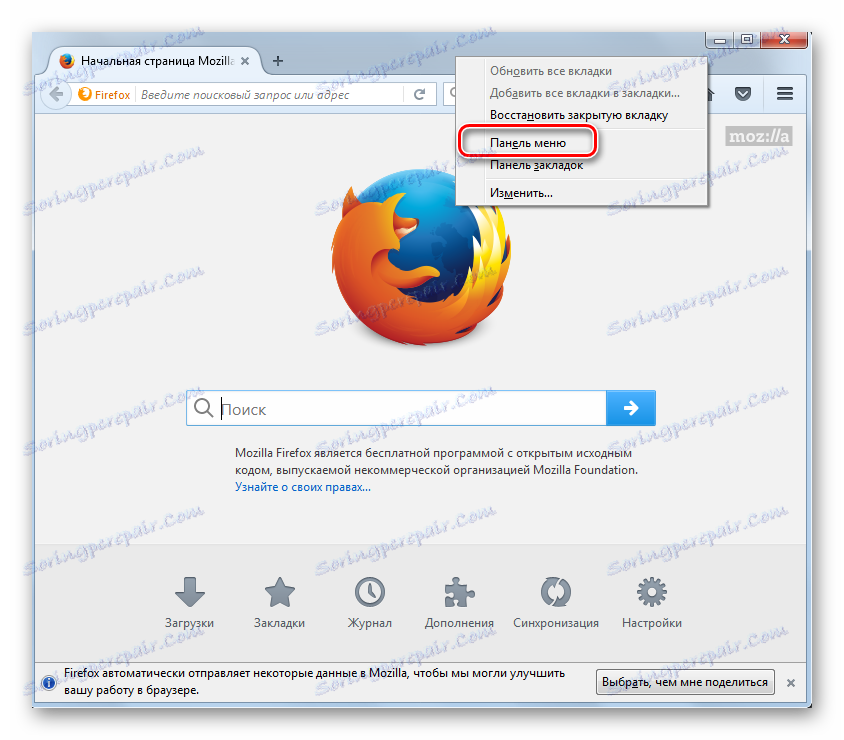
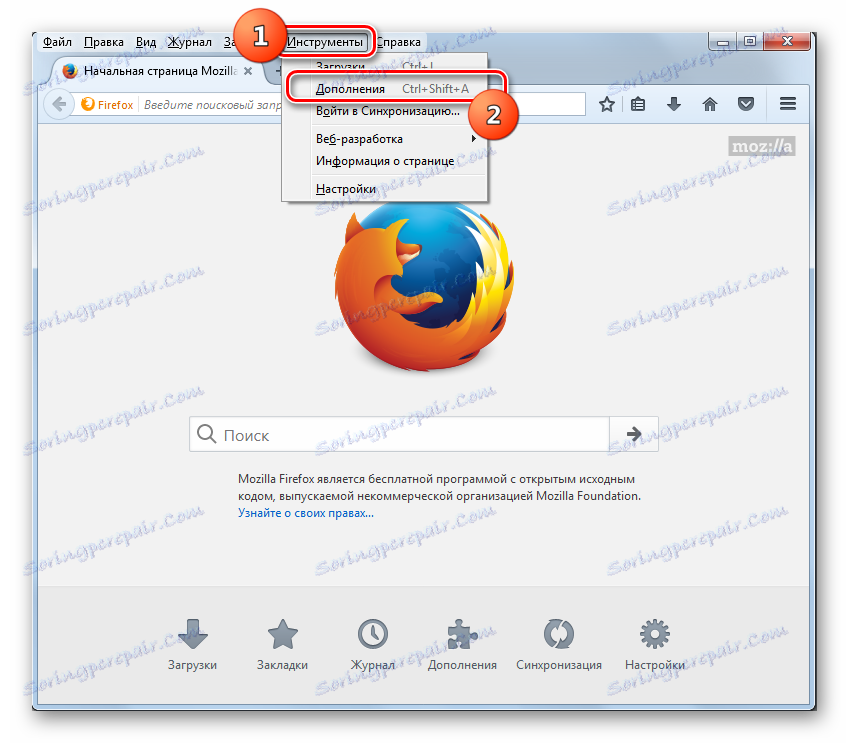
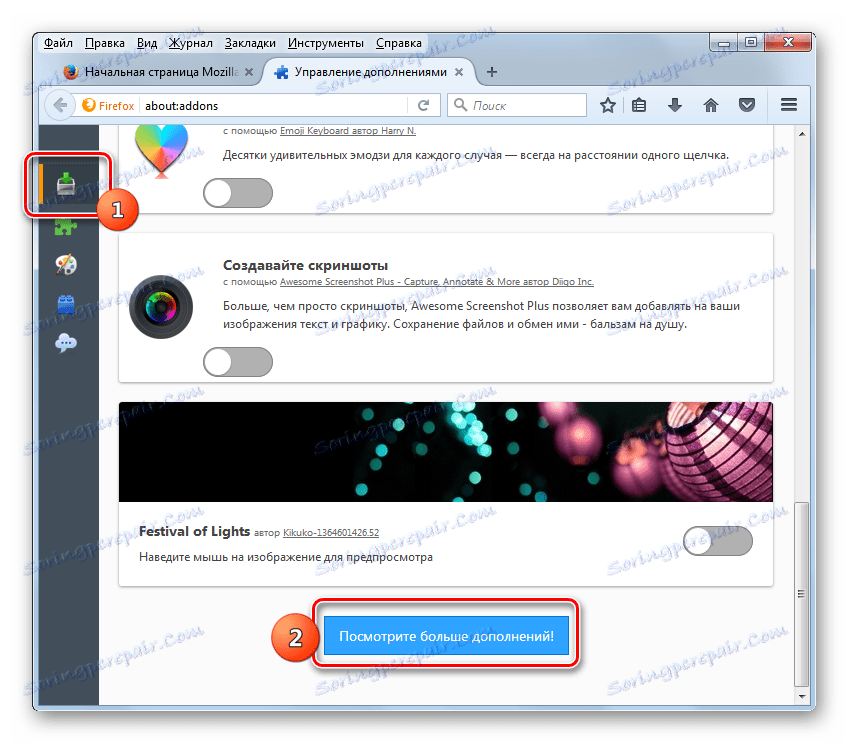
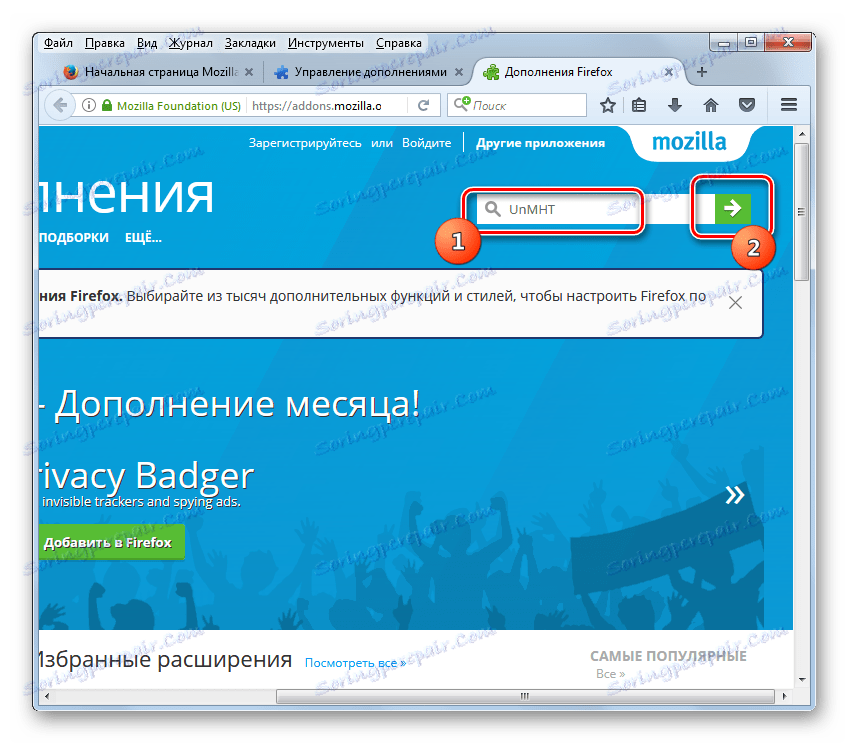
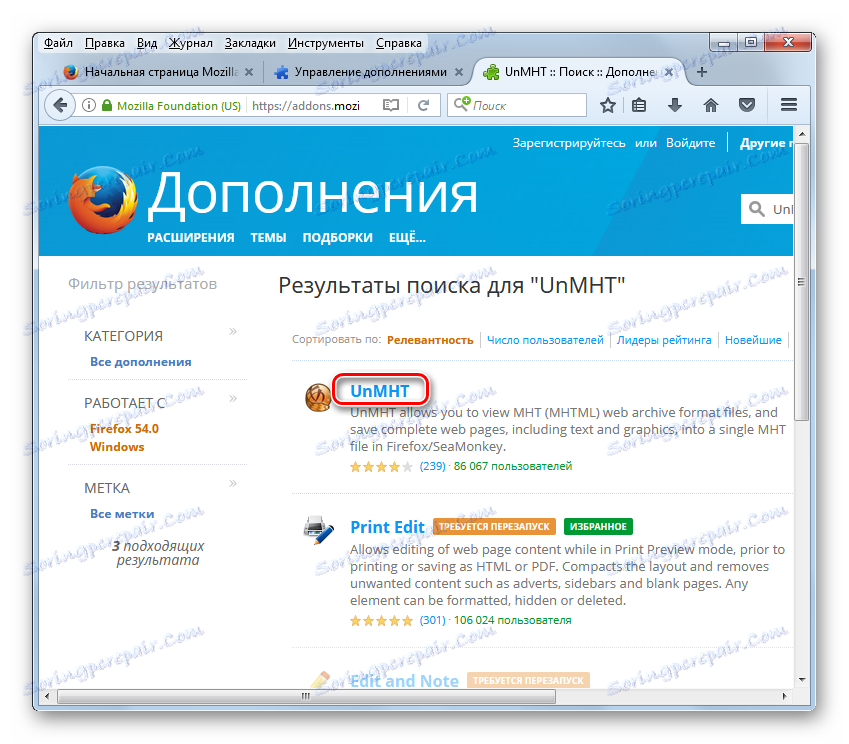
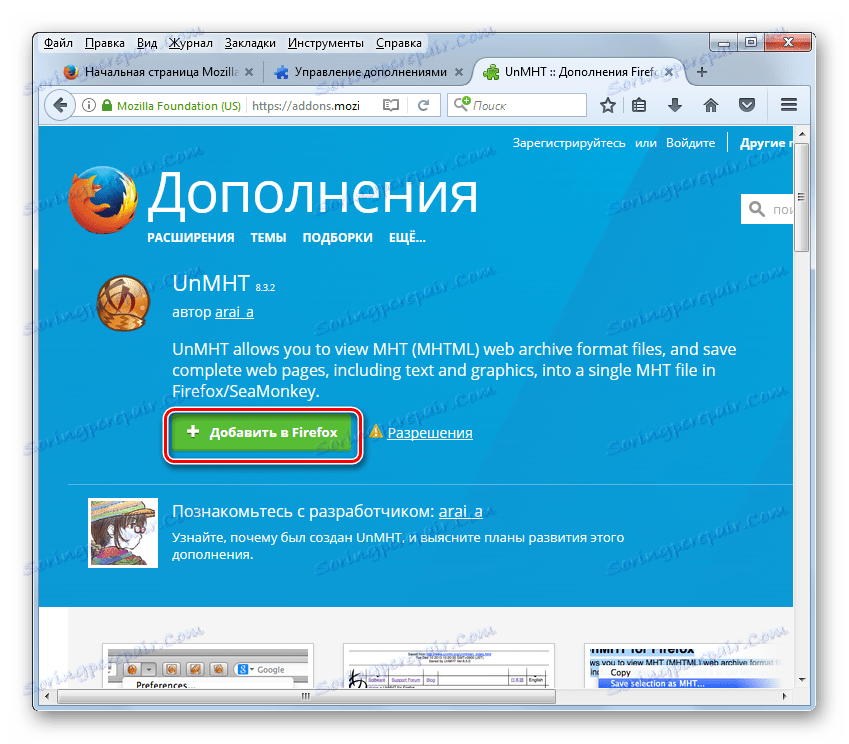
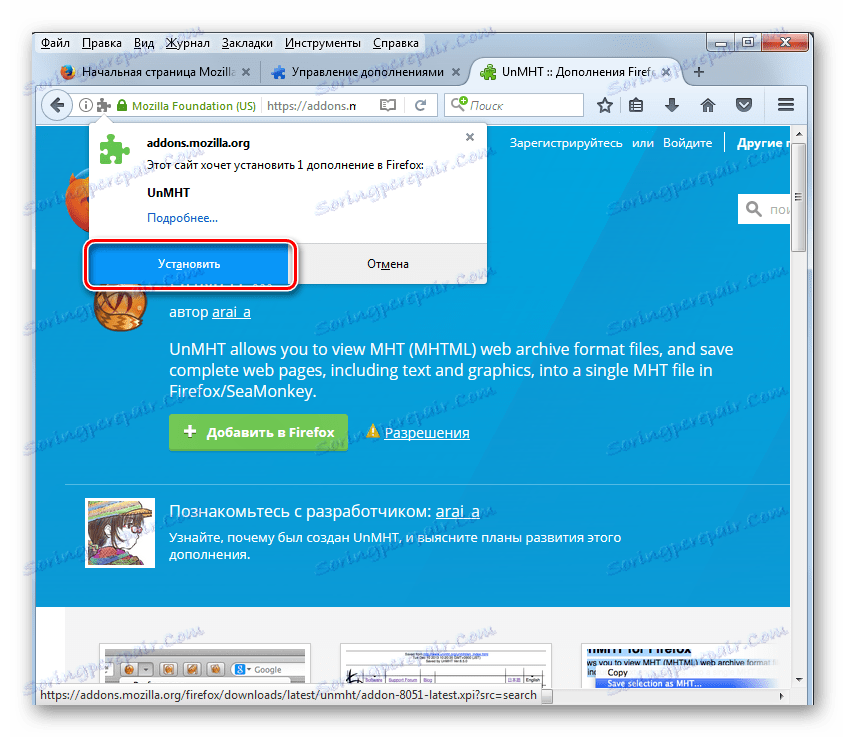
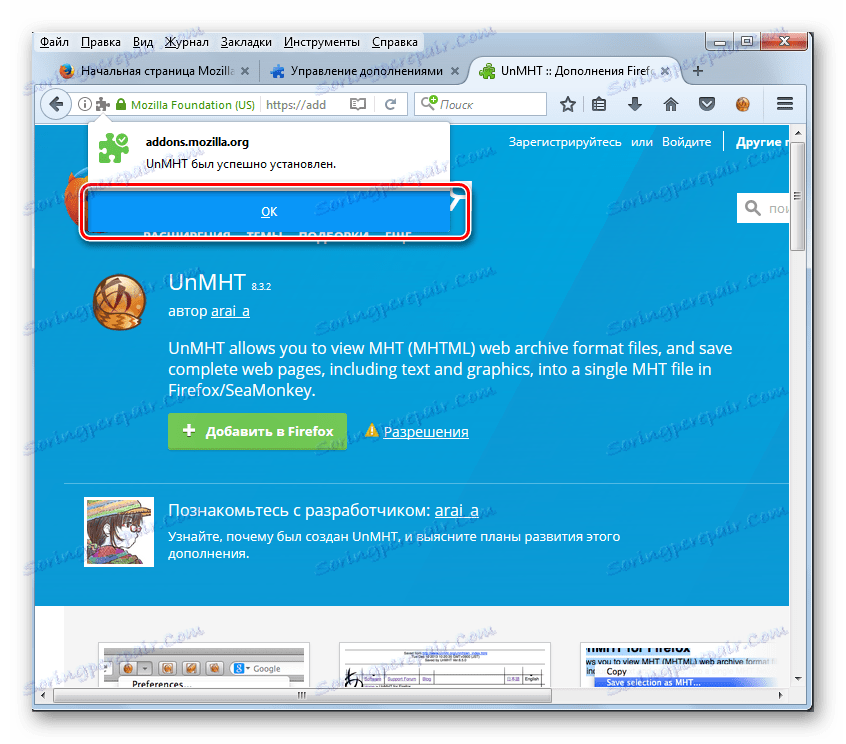
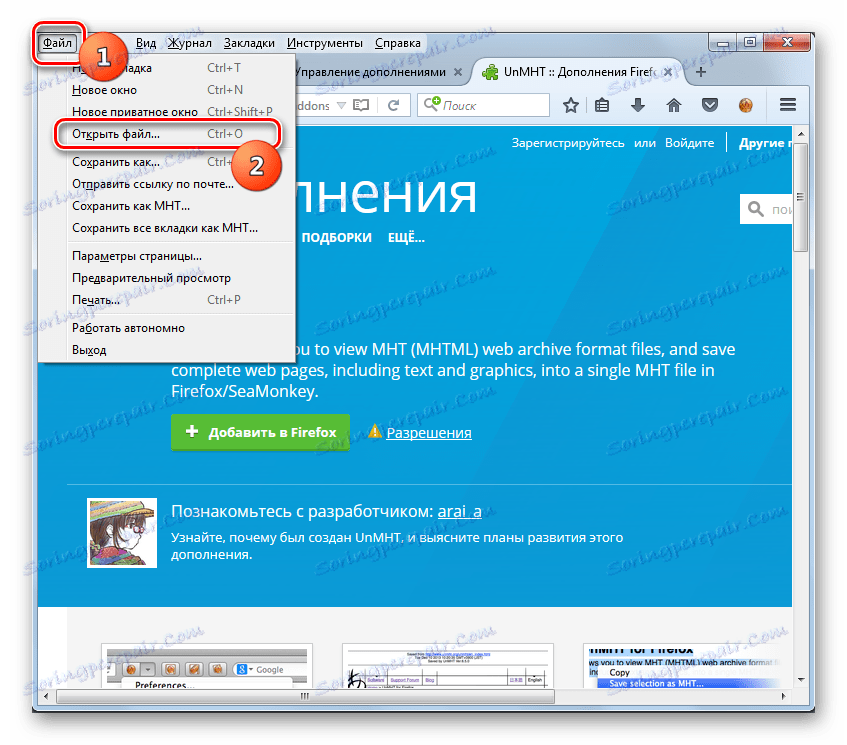
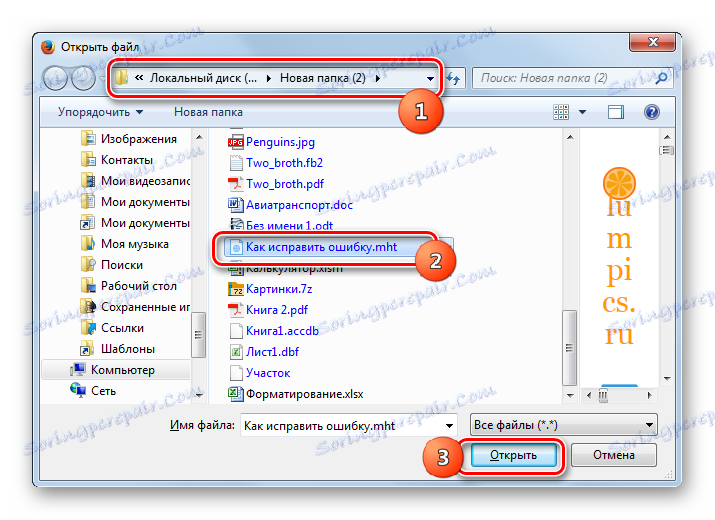

هناك إضافة أخرى لـ Firefox ، والتي تسمح بمشاهدة محتويات أرشيفات الويب في هذا المتصفح - تنسيق أرشيف Mozilla. بخلاف السابق ، لا يعمل فقط مع تنسيق MHTML ، ولكن أيضًا مع الصيغة البديلة لأرشيف الويب الخاص بـ MAFF.
- تفعل نفس التلاعب عند تثبيت UnMHT ، حتى النقطة الثالثة من الدليل ، شاملة. انتقل إلى موقع الوظائف الإضافية الرسمي ، وأدخل عبارة "تنسيق أرشيف Mozilla" في حقل البحث. انقر على الرمز في شكل سهم يشير إلى اليمين.
- يتم عرض صفحة SERP. انقر على العنوان "أرشيف الأرشيف موزيلا ، مع MHT و Faithful Save" ، الذي يجب أن يكون الأول في القائمة للذهاب إلى قسم هذه الإضافة.
- بعد الانتقال إلى صفحة الوظيفة الإضافية ، انقر على "إضافة إلى فايرفوكس" .
- بعد التنزيل ، انقر على رمز "التثبيت" ، الذي يفتح في النافذة المنبثقة.
- على عكس UnMHT ، تتطلب إضافة تنسيق أرشيف Mozilla للتنشيط إعادة تشغيل متصفح الويب. يتم الإبلاغ عن ذلك في النافذة المنبثقة ، التي تفتح بعد تثبيتها. انقر فوق إعادة التشغيل الآن . إذا لم تكن بحاجة إلى وظائف تنسيق الأرشيف الموصل الإضافي على الفور ، فيمكنك تأجيل إعادة التشغيل بالنقر فوق "ليس الآن" .
- إذا اخترت إعادة التشغيل ، فسيتم إغلاق Firefox ، ثم يبدأ مرة أخرى. هذا يفتح نافذة إعدادات Mozilla Archive Format. يمكنك الآن استخدام الميزات التي توفرها الوظيفة الإضافية المحددة ، بما في ذلك عرض MHT. تأكد من أنه في مربع الإعدادات "هل تريد فتح ملفات لأرشيف الويب بهذه التنسيقات باستخدام Firefox؟" تم تحديد علامة اختيار بالقرب من معلمة "MHTML" . ثم ، من أجل تغيير الإعدادات ، يجب إغلاق علامة التبويب تنسيق Mozilla Archive Format.
- الآن يمكنك المتابعة لفتح MHT. انقر فوق "ملف" في القائمة الأفقية لمتصفح الويب. في القائمة المعروضة ، اختر "فتح ملف ..." . بدلاً من ذلك ، يمكنك استخدام Ctrl + O.
- في نافذة الفتح التي تفتح في الدليل المطلوب ، ابحث عن MHT الهدف. بعد وضع علامة عليها ، انقر فوق "فتح" .
- سيتم فتح أرشيف الويب في Firefox. من الجدير بالذكر أنه عند استخدام إضافة Mozilla Archive Format ، على عكس تطبيق UnMHT والإجراءات في المتصفحات الأخرى ، فمن الممكن الانتقال مباشرة إلى صفحة الويب الأصلية على الإنترنت في العنوان المعروض في أعلى النافذة. بالإضافة إلى ذلك ، في نفس السطر ، حيث يتم عرض العنوان ، يشار إلى تاريخ ووقت تكوين أرشيف الويب.
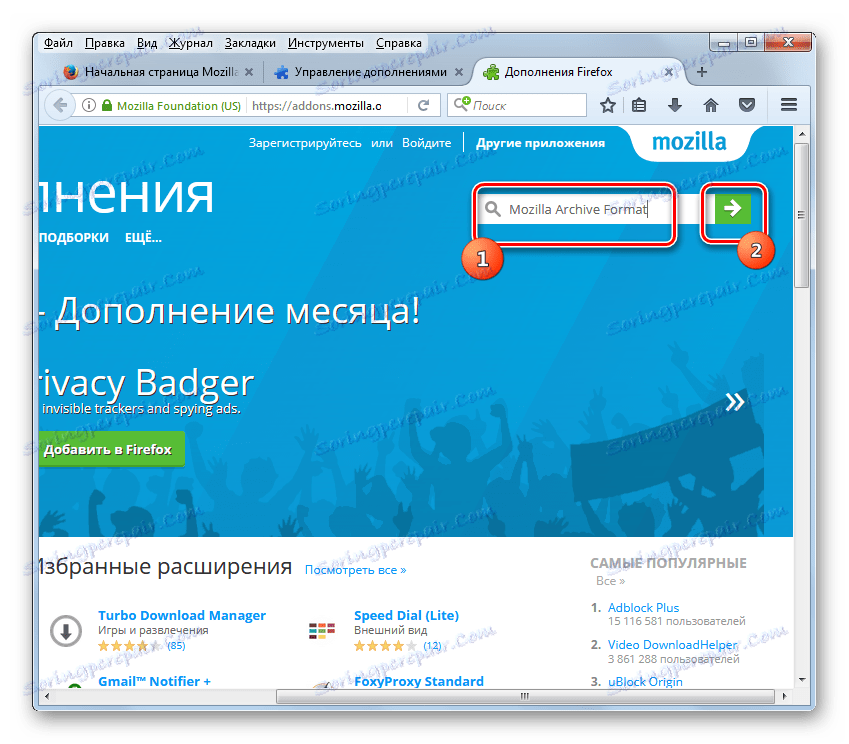
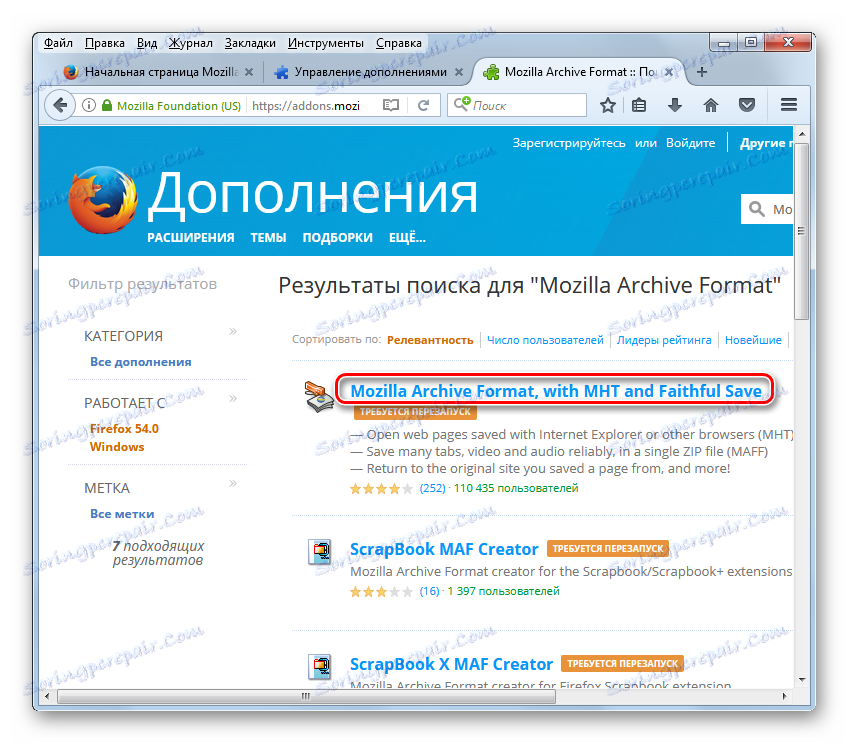
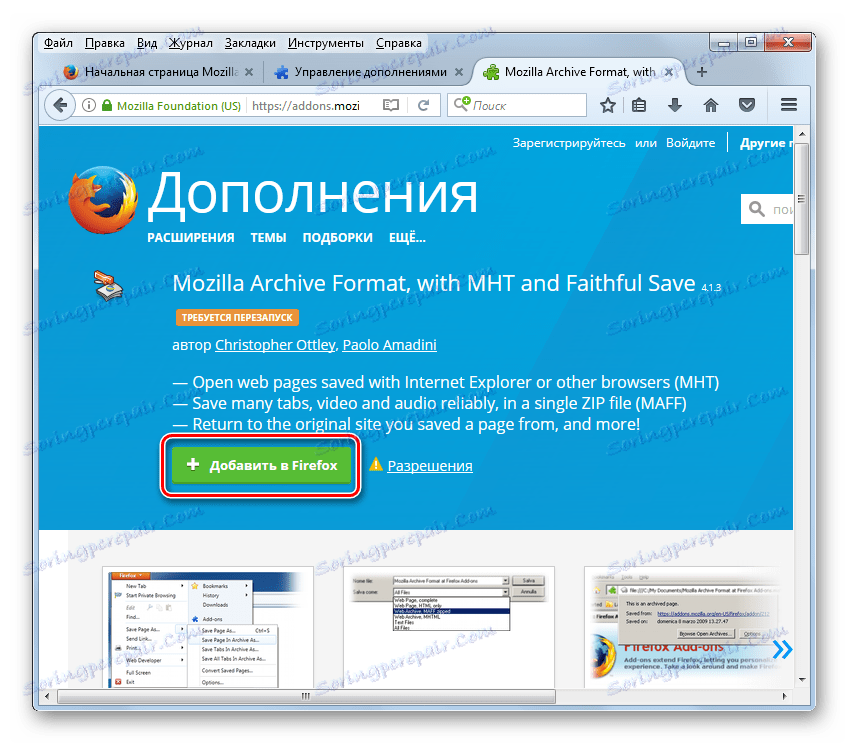
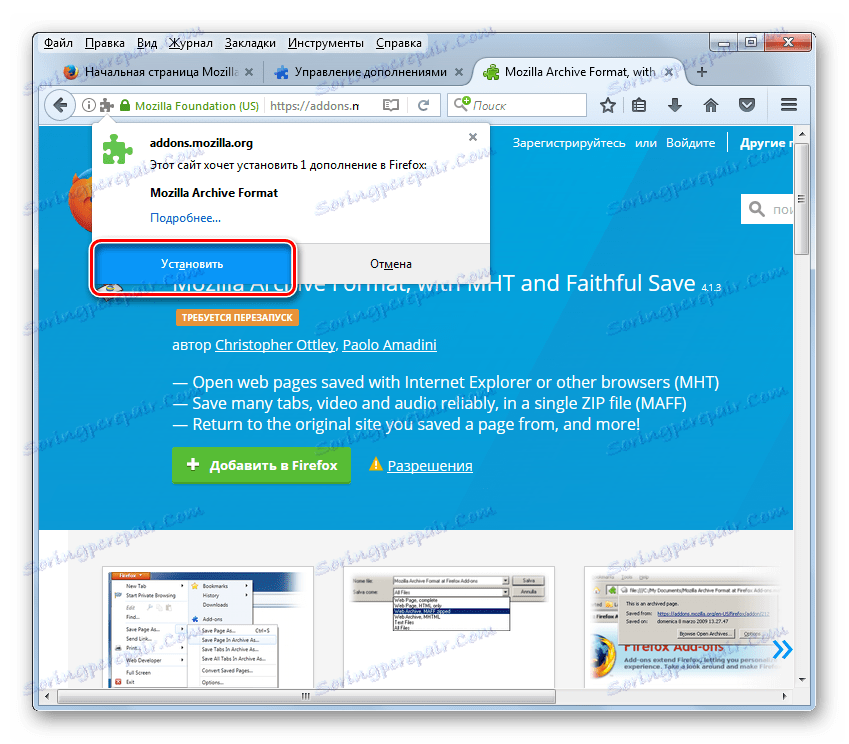
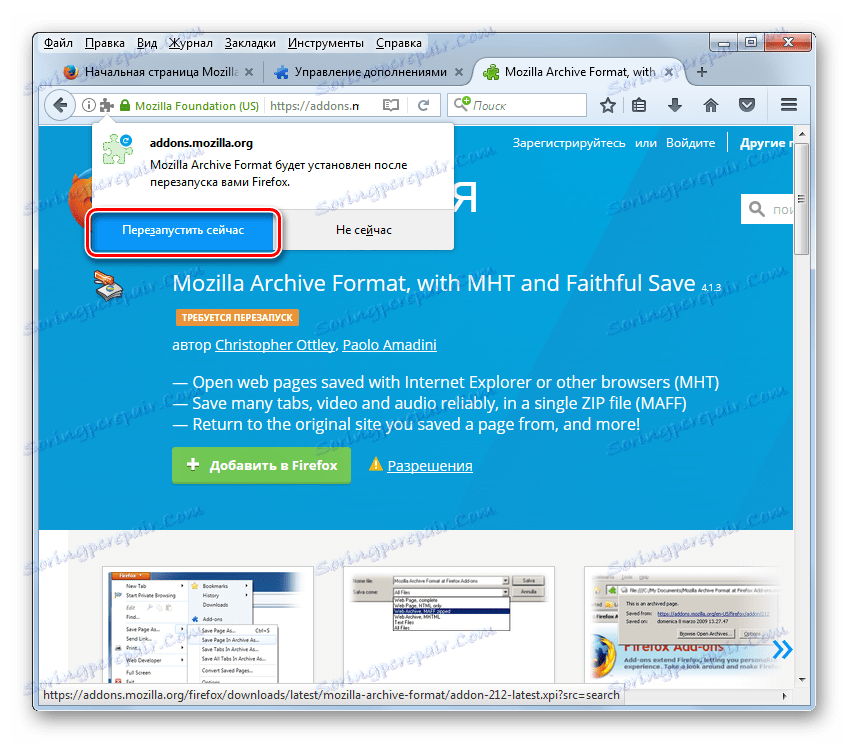
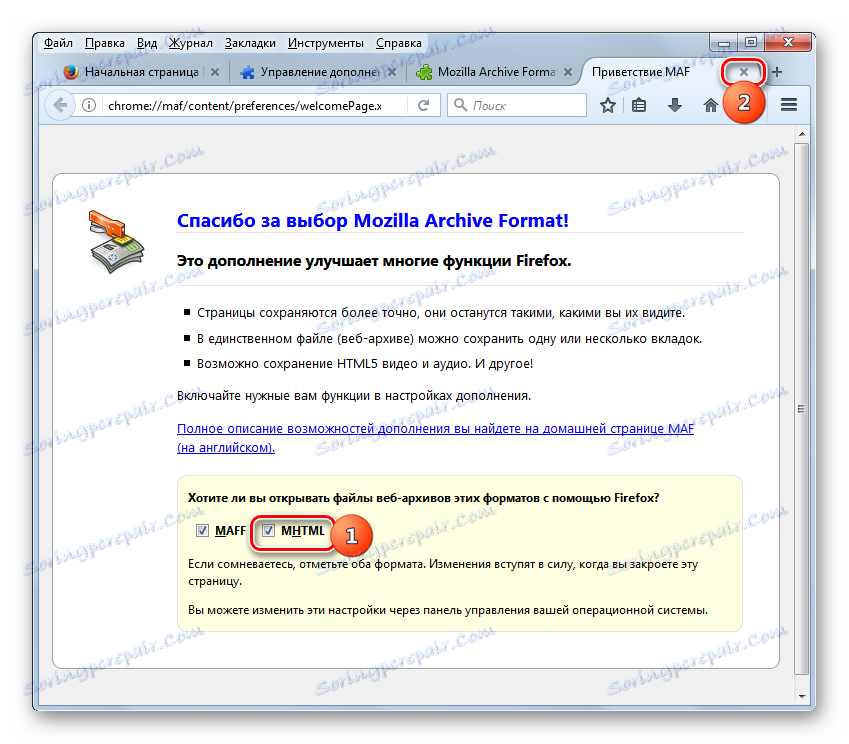
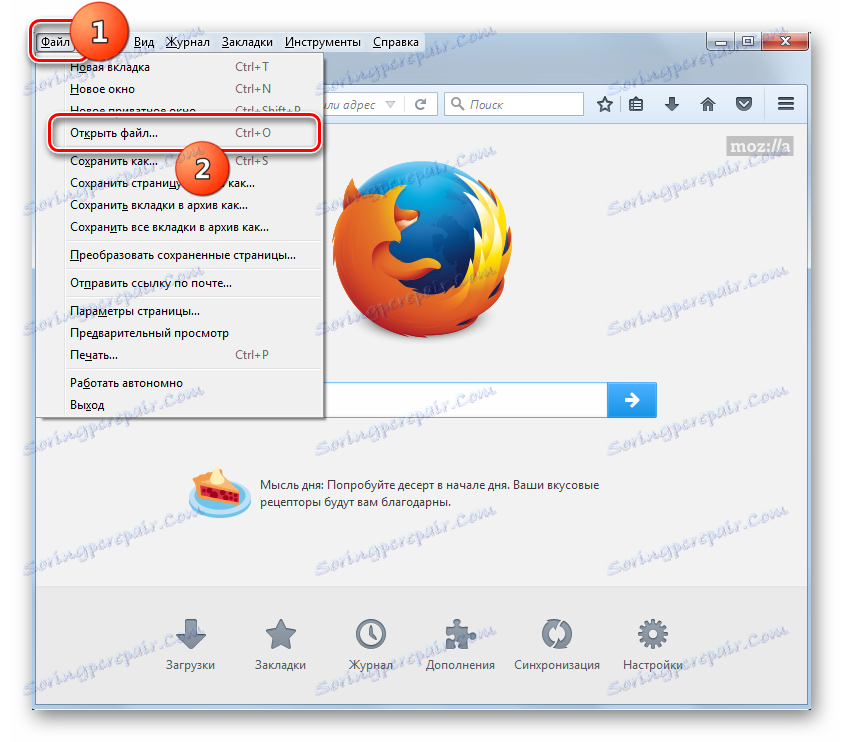
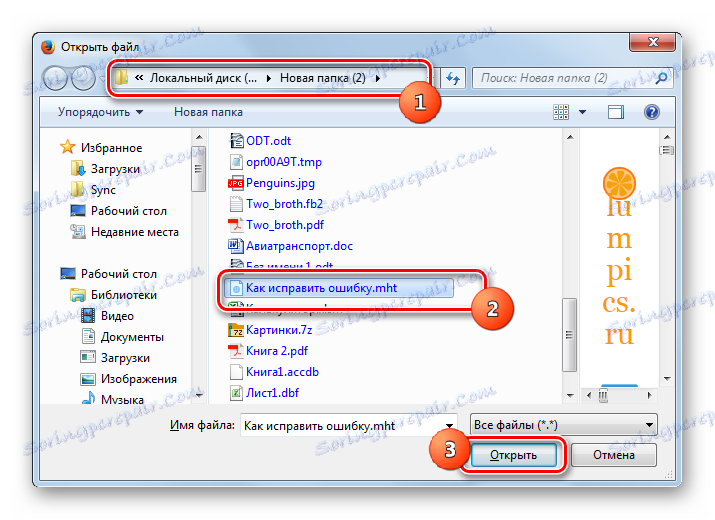
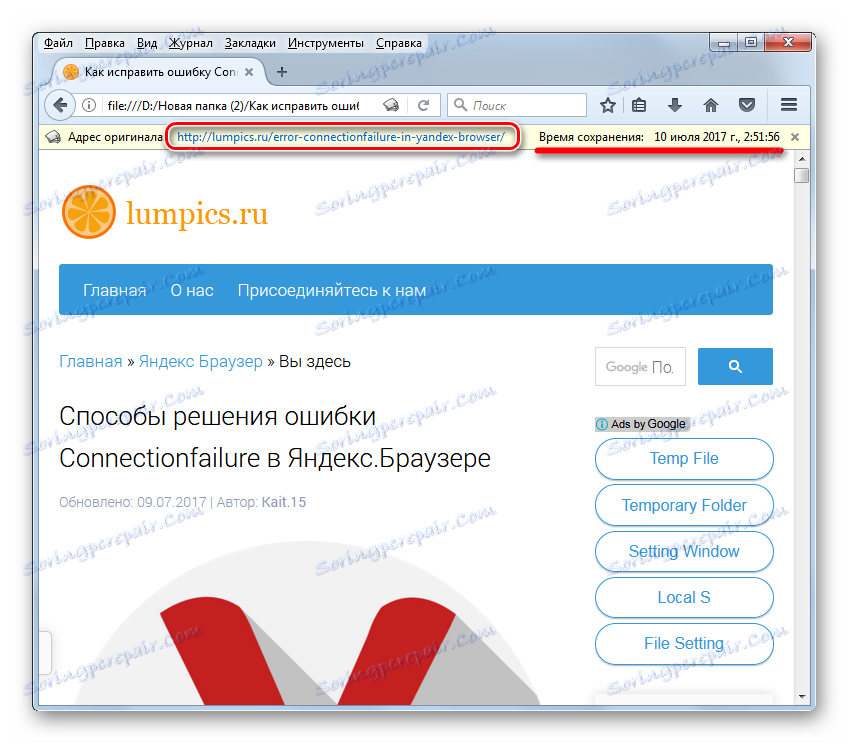
الطريقة 9: Microsoft Word
ولكن ليس فقط متصفحات الويب تعرف كيفية فتح MHTML ، لأن معالج النصوص الشهير Microsoft Word ، الذي يعد جزءًا من مجموعة Office Microsoft Office ، يتعامل أيضًا بنجاح مع هذه المهمة.
- ابدأ الكلمة. انتقل إلى علامة التبويب "ملف" .
- في الشريط الجانبي للنافذة التي تفتح ، انقر على فتح .
![اذهب إلى نافذة فتح الملف في Microsoft Word]()
يمكن استبدال هذين الإجراءين بالضغط على Ctrl + O.
- يتم تشغيل الأداة Open Document . انتقل إليها في مجلد الموقع MHT ، قم بتمييز الكائن المطلوب وانقر فوق "فتح" .
- سيتم فتح مستند MHT في وضع العرض الآمن ، نظرًا لأن تنسيق الكائن المحدد مرتبط بالبيانات التي يتم الحصول عليها من الإنترنت. لذلك ، يستخدم البرنامج الوضع الآمن بشكل افتراضي عند التعامل معه ، دون إمكانية التحرير. بالطبع ، لا يدعم Word كافة المعايير الخاصة بعرض صفحات الويب ، وبالتالي لن يتم عرض محتوى MHT بالشكل الصحيح كما كان في المتصفحات الموضحة أعلاه.
- ولكن في الكلمة ، هناك ميزة واحدة دون شك قبل تشغيل MHT في متصفحات الويب. في معالج الكلمات هذا ، لا يمكنك عرض محتويات أرشيف الويب فحسب ، بل يمكنك أيضًا تعديله. لتمكين هذه الميزة ، انقر فوق رمز "تمكين التحرير" .
- بعد ذلك ، سيتم تعطيل التصفح المحمي ، ويمكنك تحرير محتويات الملف وفقًا لتقديرك. صحيح ، هناك احتمال كبير أنه إذا قمت بإجراء تغييرات عليه من خلال Word ، فسيقلل من صحة عرض النتيجة في التصفح التالي في المستعرضات.
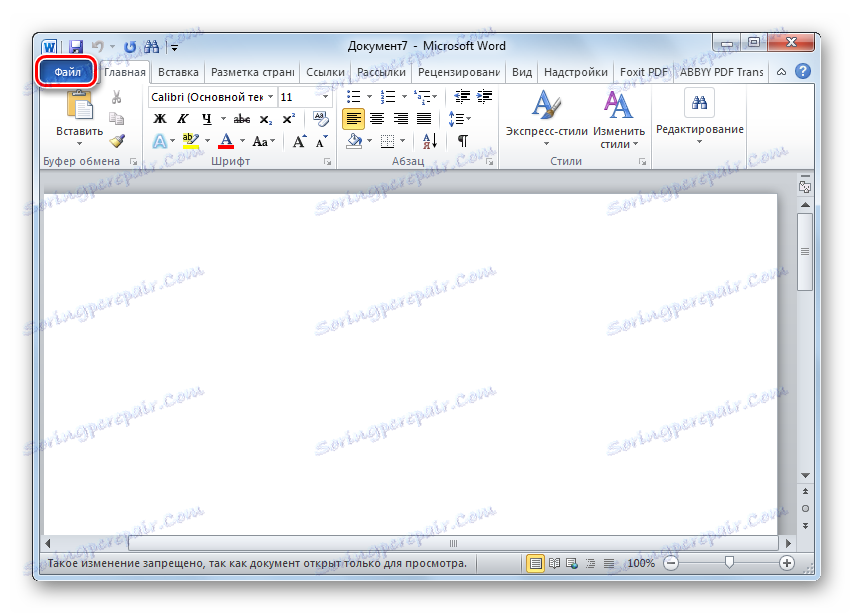
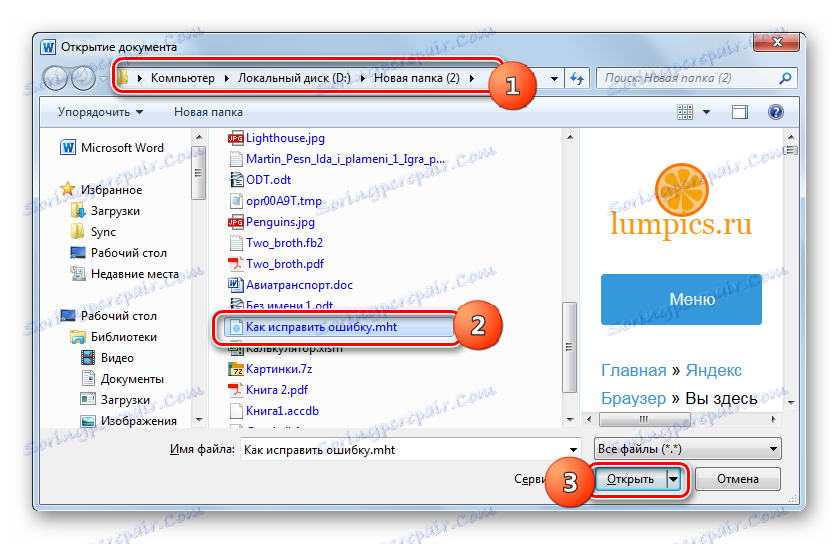
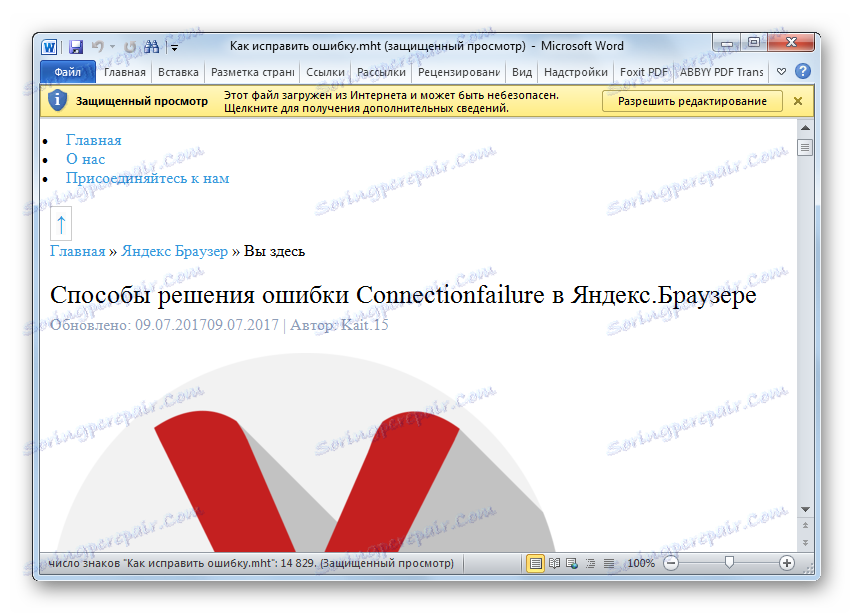
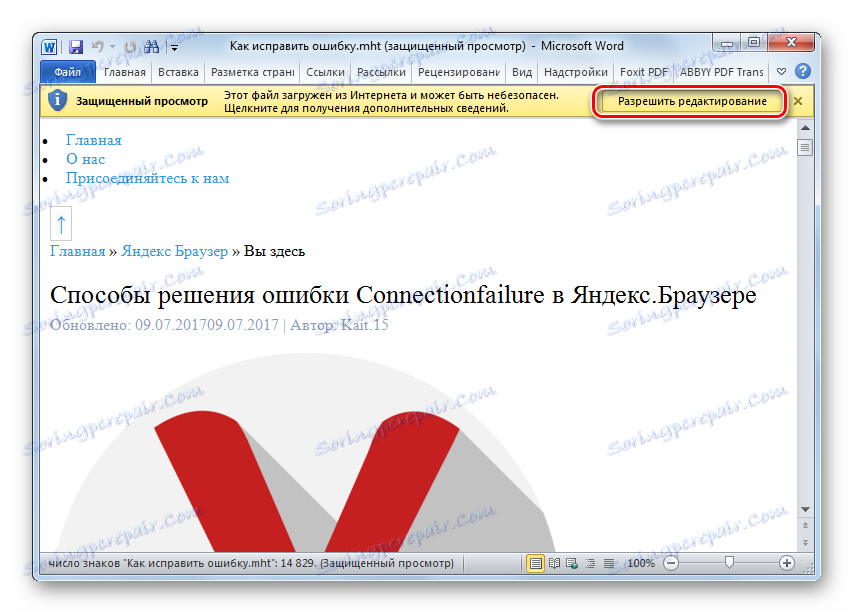

اقرأ أيضا: تعطيل وضع الأداء الوظيفي المنخفض في MS Word
كما ترون ، البرامج الرئيسية التي تعمل مع تنسيق أرشيف الويب MHT هي متصفحات. ومع ذلك ، لا يمكن لجميعهم فتح هذا التنسيق افتراضيًا. على سبيل المثال ، بالنسبة لـ Mozilla Firefox ، تحتاج إلى تثبيت إضافات خاصة ، وبالنسبة لـ Safari ، لا يمكنك عرض محتويات ملف التنسيق الذي ندرسه. بالإضافة إلى متصفحات الويب ، يمكن أيضًا تشغيل MHT في معالج كلمات Microsoft Word ، وإن كان بمستوى منخفض من دقة العرض. مع هذا البرنامج لا يمكنك فقط عرض محتويات أرشيف الويب ، بل حتى تحريره ، والذي لا يمكن القيام به في المتصفحات.